1ª PARTE: REALIZACIÓN DEL PEDIDO.
Cuando entra un cliente y nos pide un libro del que no tenemos existencias, deberemos hacer una anotación en el programa para así aprovecharnos de su automatismo.
Para acceder al Formulario de CLIENTES DE PEDIDO pulsaremos la combinación de teclas [Ctrl]+[P], que es la forma más rápida. También podremos hacerlo entrando por el menú [Pedidos] ![]() Pedidos de clientes
Pedidos de clientes ![]() Formulario de pedidos.
Formulario de pedidos.
Veremos lo siguiente:
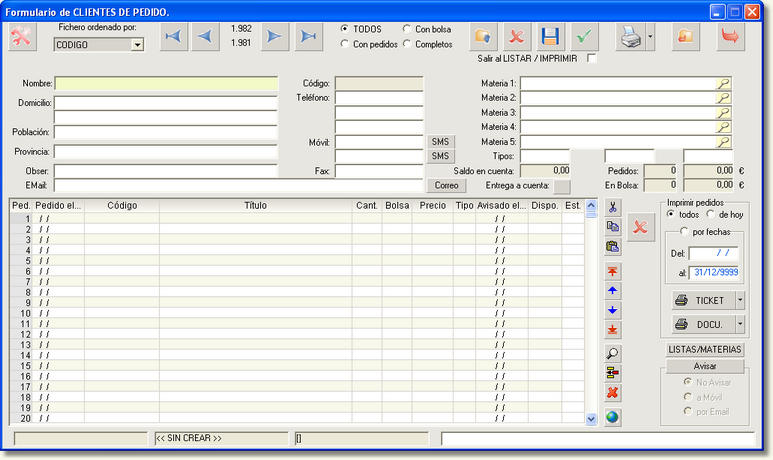
En esta pantalla, fíjese que el cursor está parpadeando en el campo Nombre a la espera de que usted introduzca el nombre del cliente en cuestión o su código.
Una muy buena forma de llevar un control, evitando la duplicación de códigos de clientes de pedido, es la utilización de su número de teléfono como tal.
Aplicando esto, cuando un cliente nos pide un libro/artículo del que no tenemos existencias y el cual quiere pedirnos, le pediremos su número de teléfono y lo introduciremos en el campo Nombre. Si existe algún cliente con este código nos aparecerán automáticamente sus datos en la cabecera del formulario.
Si no es así, el programa nos informará sobre su inexistencia y nos preguntará si deseamos crearlo. Veremos la siguiente pantalla:

Si respondemos que sí, veremos que en el campo Código el programa ha incluido automáticamente el número de teléfono que escribimos anteriormente en el campo Nombre del formulario.
Aquí rellenaremos los datos que creamos convenientes. Debemos tener en cuenta que si queremos avisar al cliente mediante mensaje a móvil o email, deberemos marcar la opción en el área Avisar y escribir su móvil o dirección correcta de email en el campo donde corresponda. También ha de tener en cuenta que para enviar mensajes a móviles ha de tener contratado previamente un pack de mensajes (consulte con ![]() ).
).
Ahora introduciremos los títulos/artículos que nos pida el cliente y sus cantidades.
El documento quedará de la siguiente manera:
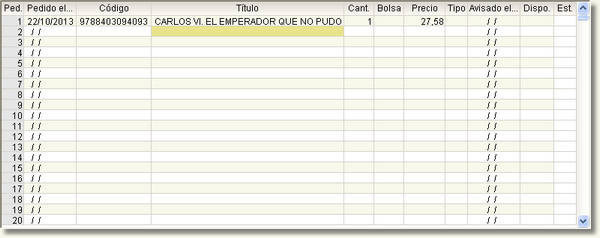 97
97
Seguidamente pincharemos sobre el botón Grabar ![]() para guardar el pedido.
para guardar el pedido.
Para ampliar información, vea el apartado Formulario de Pedidos.
2ª PARTE: ENTRADA DEL PEDIDO EN ALMACÉN.
Ahora nos llegan los títulos/artículos los cuales introduciremos en un documento de entrada en almacén tal y como hacemos habitualmente.
Una vez hemos introducida el título/artículo en una línea de entrada y su cantidad, nos aparecerá la pantalla de Bolsa.
En el campo Servir (marcado en amarillo) indicaremos la cantidad que queremos asignar a la bolsa. Si ha pedido 3 ejemplares, le asignaremos 3, si ha pedido 1, como es el caso, le asignaremos 1. Tenga en cuenta que si ha pedido 3 y nos han llegado 2, sería un error asignarle más de 2.
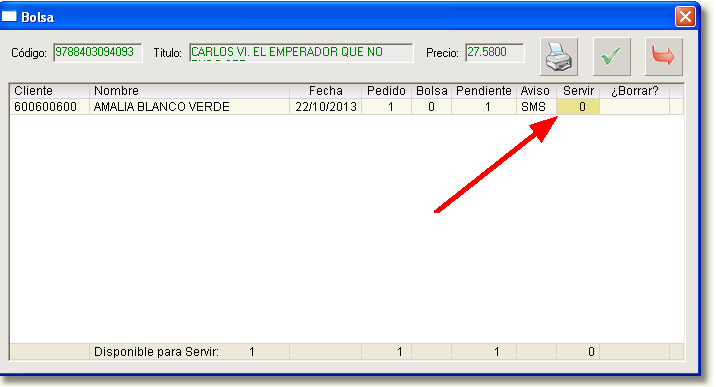
Ahora, fíjese en el campo Aviso. Si en este campo hay escrito ' SMS ' o ' Mail ', tenga en cuenta que usted ha acordado con su cliente, avisarle cuando llegara su pedido.
Para avisarle pulsaremos la combinación de teclas [Ctrl]+[A], lo cual nos llevará a la pantalla Formulario de CLIENTES DE PEDIDO.
Desde aquí pincharemos sobre el botón Avisar, para avisar al cliente mediante el método que acordamos.
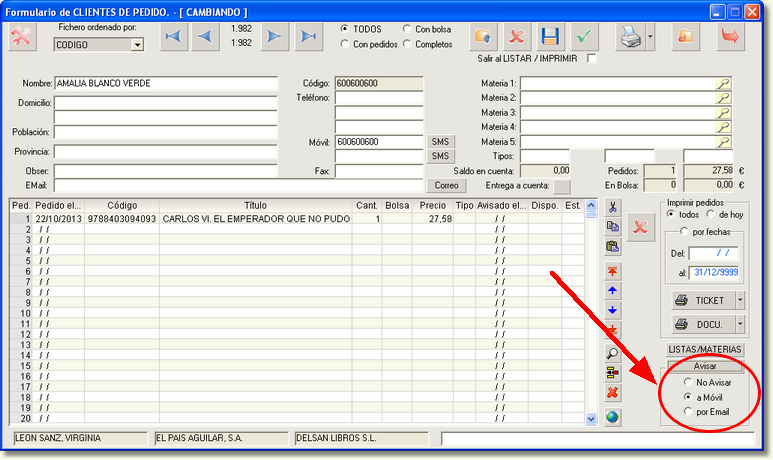
Comprobaremos que en el campo Avisado el... aparezca la fecha actual, es decir la fecha en la que se le ha avisado. Por último pincharemos sobre el botón Aceptar para guardar los cambios. Lo cual nos llevará a la pantalla anterior. En ésta, pulsaremos también en Aceptar.
Después, de nuevo en la ventana de Albarán Firme de Proveedor ENTRADAS, pincharemos sobre el botón Aceptar también para guardar el documento. Se nos abrirá la ventana de Asignaciones de pedidos a clientes, donde podremos generar etiquetas para el pedido o listar la relación de asignaciones:
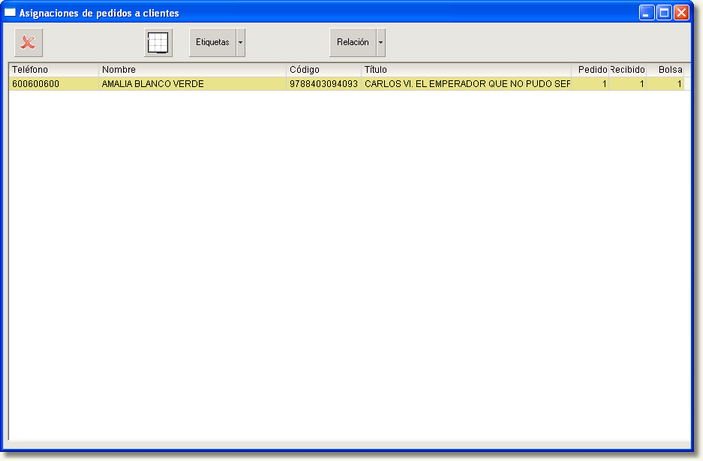
Para ampliar información, vea el apartado de Entradas en firme.
3ª PARTE: VENTA DE UN PEDIDO DE CLIENTE.
En primer lugar, fíjese en la ficha del libro que acabamos de asignar en bolsa, que éste aparece como tal.
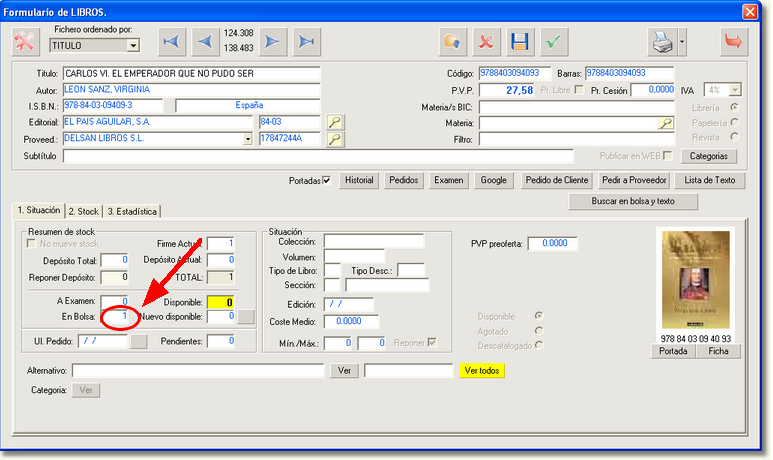
Si usted entra en el historial del libro podrá observar que se le ha asignado a la bolsa del cliente en cuestión.
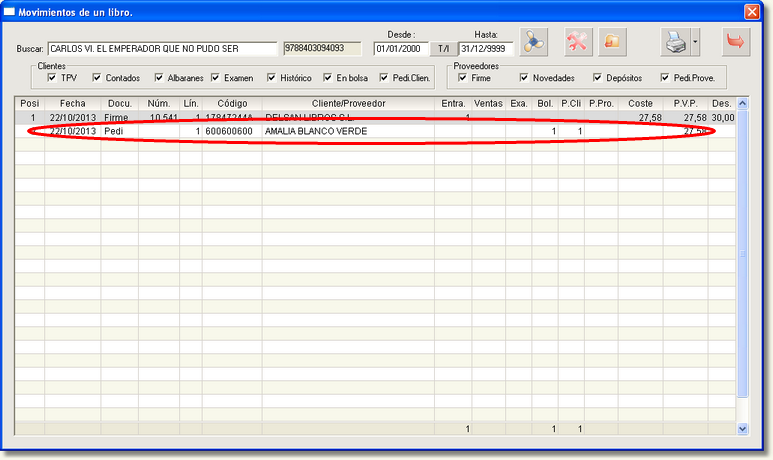
Esto hemos de tenerlo en cuenta a la hora de hacer la venta, pues si vendemos directamente el libro desde la TPV (como cualquier otra venta) nos restará dos veces el stock.
Entonces, ¿cómo debemos realizar la venta?
Supongamos que entra el cliente a nuestro establecimiento y nos dice que ha recibido un mensaje indicándole que ya tenemos disponible el material que nos pidió.
Desde la TPV pincharemos sobre el botón Importar ![]() o pulsaremos la tecla [F7] de nuestro teclado.
o pulsaremos la tecla [F7] de nuestro teclado.
Nos aparecerá la ventana Copia desde documentos en la cual deberemos marcar Bolsa.
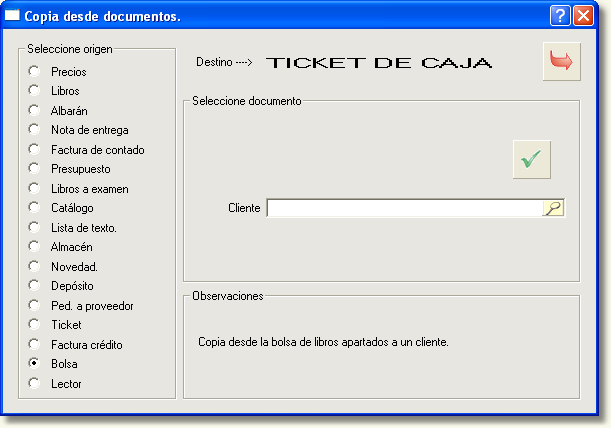
Ahora le pediremos su número de teléfono (recuerde que utilizamos su número teléfono como número de cliente, por esto recomendamos que lo hagan así) y lo escribiremos donde pone Cliente.
Una vez escrito, pulsaremos dos veces la tecla [Intro] de nuestro teclado para aceptar y automáticamente nos aparecerán los libros que tiene asignados en bolsa.
Los siguientes pasos serán los habituales para cualquier venta desde la TPV.
Si deseamos, podemos ver el historial del libro con el que hemos estado trabajando y comprobaremos que la línea que nos descontaba un ejemplar para la bolsa de un cliente, ha cambiado por la de una venta cualquiera y nos indica su número de ticket.
Para ampliar información, vaya al apartado TPV.
Esperamos que este pequeño manual les sea de utilidad.